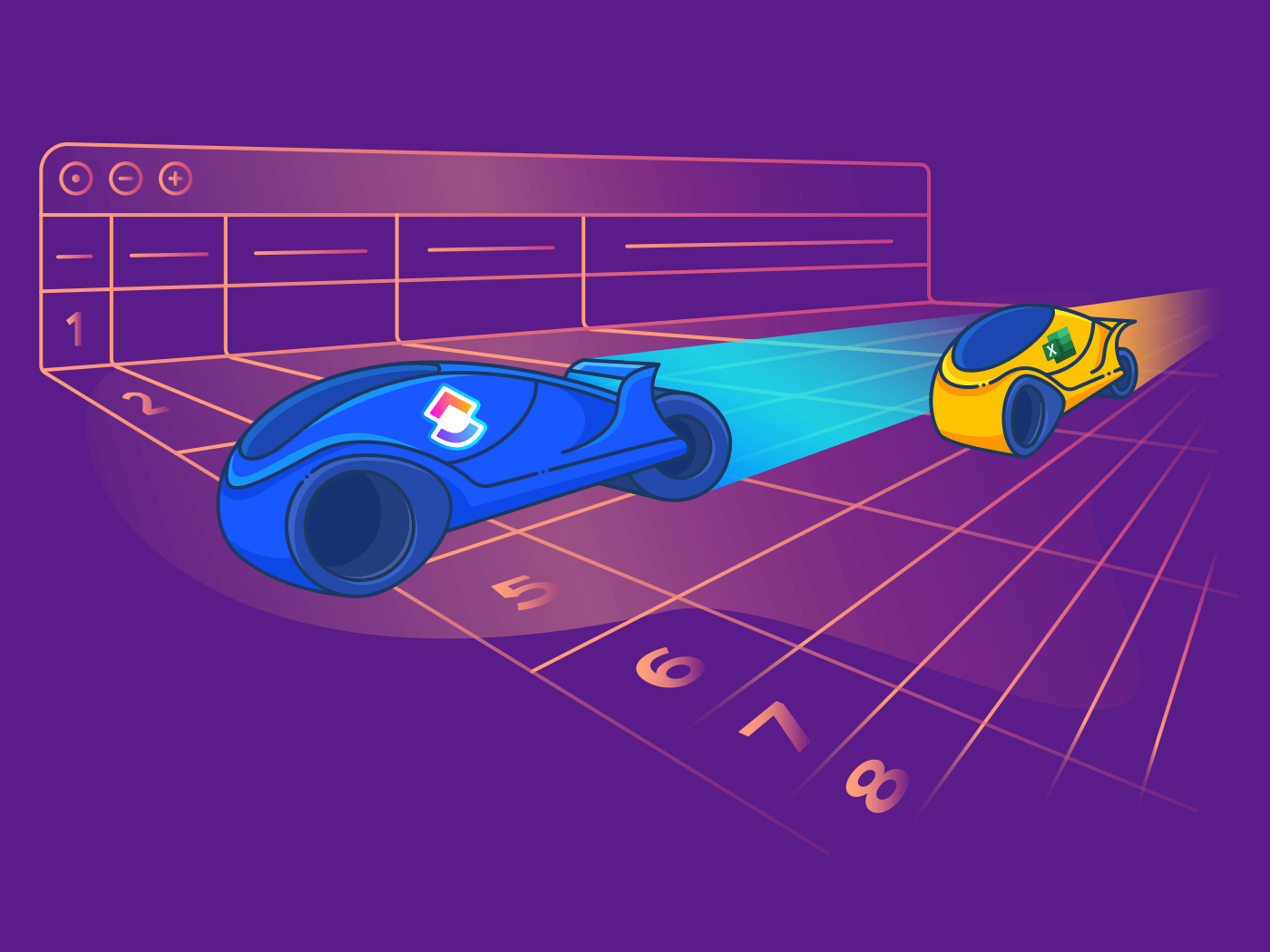Free-to-use oprogramowanie Google jest wszechobecne w dzisiejszym świecie korporacyjnym, niezależnie od tego, czy jesteś zatrudniony w dużej czy małej firmie. Dlaczego więc nie jesteś jeszcze w tym profesjonalistą?
W 2020 roku Google udostępnianie że jej pakiet narzędzi zapewniających wydajność, w tym Gmail, Dokumenty Google i Arkusze Google - konkurent oprogramowania Excel Microsoftu - przekroczył 2 miliardy użytkowników miesięcznie. Podobnie jak wszystko inne w pakiecie oprogramowania Google, Arkusze Google synchronizują się automatycznie z wieloma użytkownikami, dzięki czemu Ty i inni możecie płynnie współpracować. Jest to prawdopodobnie najbardziej dostępne i najpotężniejsze oprogramowanie dostępne obecnie dla pracowników, którzy chcą pracować z dużymi ustawieniami danych.
Niezależnie od tego, czy chodzi o pracę, czy po prostu o budżetowanie w życiu osobistym, lepsze zrozumienie skrótów dostępnych w Arkuszach Google jest łatwym sposobem, aby zaoszczędzić czas lepiej przeznaczyć na coś innego niż ślęczenie nad klawiaturą. ClickUp przeanalizował najczęściej obserwowanych influencerów w mediach społecznościowych udostępniających porady i wskazówki dotyczące arkuszy kalkulacyjnych w tym CheatSheets i Słownik programu Excel aby stworzyć tę listę dziesięciu hacków Arkuszy Google, które powinieneś wprowadzić do rotacji.
Zacznij od dodania do zakładek tego narzędzia opartego na sztucznej inteligencji o nazwie Excel Formulator , który pozwala użytkownikom dyktować, co chcą, aby funkcja Arkuszy Google zrobiła i wypluwa funkcję - i czytaj dalej, aby uzyskać więcej przydatnych wskazówek.
20 HACKÓW ZWIĘKSZAJĄCYCH WYDAJNOŚĆ DO ZROBIENIA WIĘCEJ Pracuj mądrzej, a nie ciężej, dzięki tym sposobom na zaoszczędzenie czasu hacki na wydajność od ClickUp.
1. Szybkie i brudne wykresy
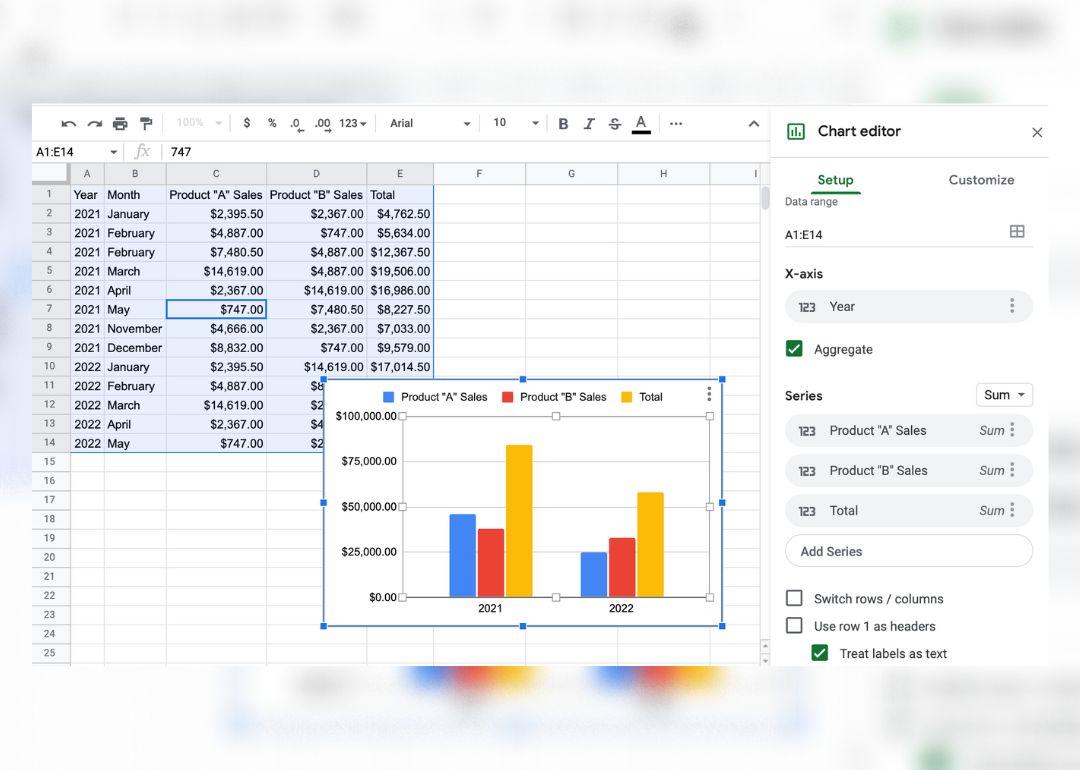
Tworzenie wykresów w Arkuszach Google
Wybierasz się na spotkanie i chcesz szybko złapać linię trendu, aby wiedzieć, o czym mówisz? W programie Excel po wybraniu tabeli danych należy użyć kombinacji klawiszy Alt + F1 lub Option + F1 na komputerze Mac, aby wygenerować szybki wykres wybranych danych. W Arkuszach Google musisz użyć myszy nie tylko do wybrania tabeli, ale także do wybrania opcji "Wykres" z menu rozwijanego "Wstaw".
SZYBKI PRZEWODNIK PO PULPITY PROJEKTÓW
Dowiedz się, jak stworzyć Pulpit nawigacyjny Arkuszy Google aby łatwo zwiększyć wydajność swojej firmy.
2. Dodaj wszystko w ciągu sekundy
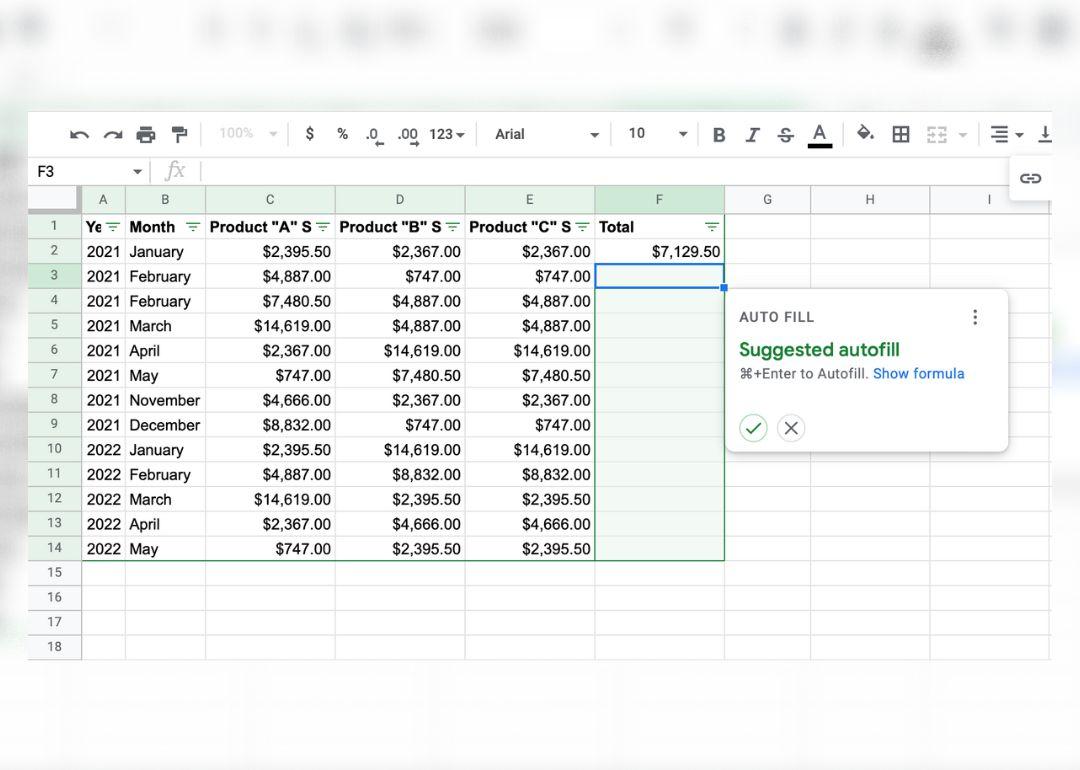
Automatyczne dodawanie liczb w Arkuszach Google za pomocą formuły sumy
W programie Excel wybranie danych za pomocą Ctrl + A, a następnie użycie Alt + = spowoduje uruchomienie funkcji Suma dla całej tabeli danych, jeśli tabela jest sformatowana w standardowy sposób. Google oprogramowanie do przetwarzania arkuszy kalkulacyjnych próbuje to ułatwić, wyczuwając, kiedy automatycznie wypełnić funkcję.
Funkcja powinna być wprowadzona tylko raz, zanim pojawi się podpowiedź automatycznego wypełniania. Jest to pomocne w przypadku często używanej funkcji =SUMA, która zsumuje wszystkie wartości w poprzednich wierszach.
Arkusze Google działają nieco inaczej, a podpowiedź do automatycznego wypełnienia funkcji może być łatwiejsza po utworzeniu widoku filtra. Wystarczy kliknąć przycisk filtrowania po prawej stronie paska narzędzi i wybrać opcję "Utwórz nowy widok filtrowania", aby włączyć tę funkcję.
3. Dzielenie nieuporządkowanych danych lub list na ładne kolumny
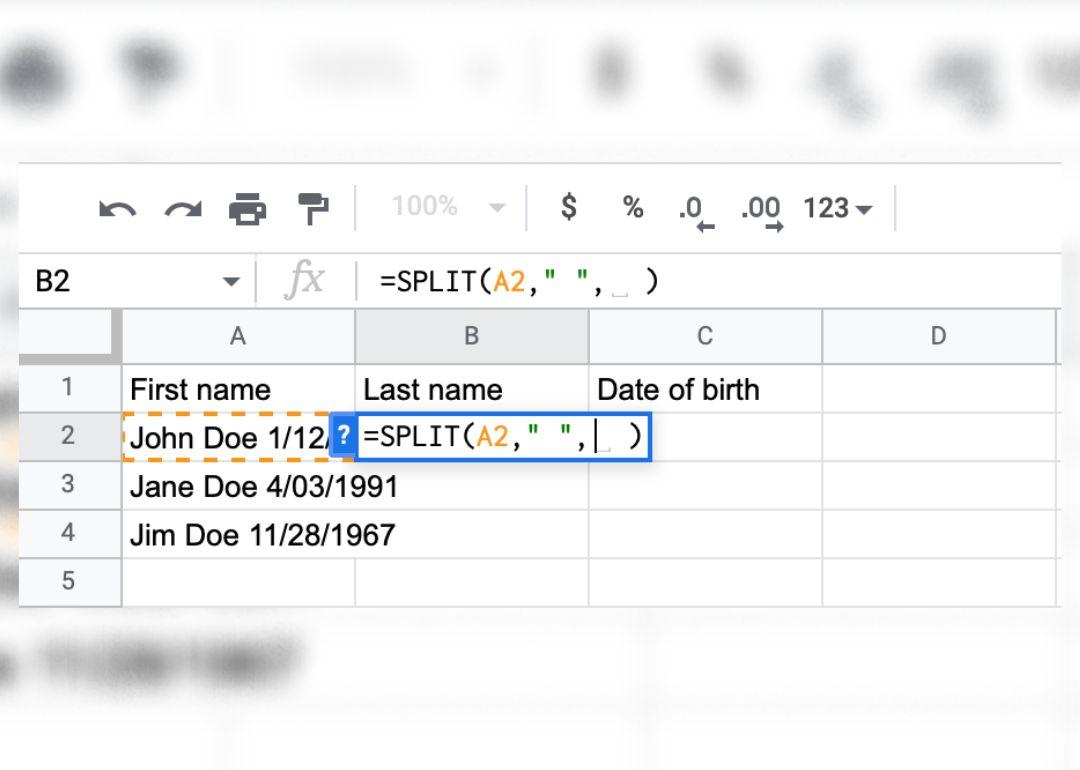
Dzielenie danych komórki za pomocą funkcji Split w Arkuszach Google
Funkcja =SPLIT pozwala podzielić dane komórki na podstawie znaku umieszczonego w cudzysłowie.
4. Ukryj te brzydkie błędy
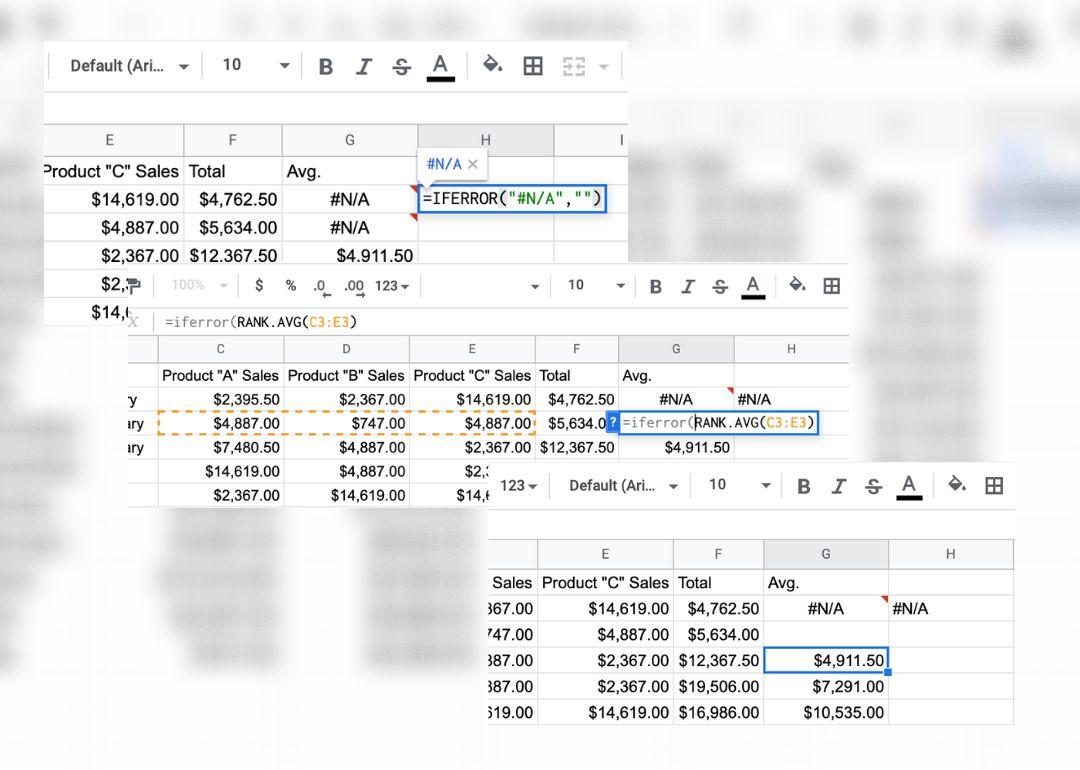
Ukrywanie błędów w Arkuszach Google
Funkcja =IFERROR pozwala powiedzieć arkuszom kalkulacyjnym, aby rozpoznawały wszelkie błędy i wyświetlały dowolne wartości umieszczone między cudzysłowami - w tym pustą przestrzeń, jeśli wolisz. Wymaga to napisania wszystkich formuł zagnieżdżonych w nawiasach wyrażenia =IFERROR(.
5. Automatyczny rozmiar danych

Automatyczne skalowanie danych w Arkuszach Google
Czy kolumny i wiersze utrudniają wyświetlenie pełnej wartości w każdej komórce? Arkusze Google dają nam dwa sposoby, aby to naprawić. Po pierwsze, można kliknąć prawym przyciskiem myszy kolumnę lub wiersz i wybrać opcję "Zmień rozmiar kolumny" lub "Zmień rozmiar wiersza", a następnie wybrać opcję "Dopasuj do danych" i kliknąć "OK"
Szybszym skrótem jest dwukrotne kliknięcie linii oddzielającej wiersz lub kolumnę, a zostanie ona dopasowana do wartości, które zawiera.
bonus: Narzędzia AI dla Arkuszy Google !_
6. Automatyczne wypełnianie kolumn
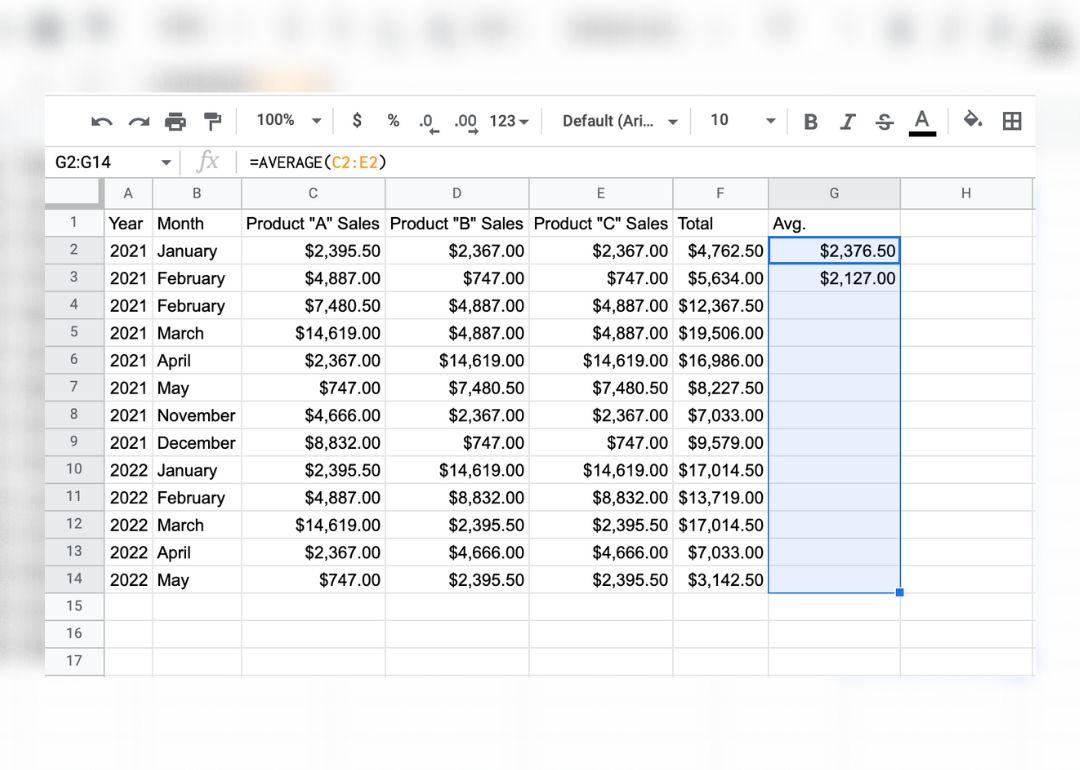
Automatyczne wypełnianie kolumn w Arkuszach Google
Następnym razem, gdy będziesz musiał wprowadzić serię dat lub skopiować formułę, wprowadź dwie pierwsze, a następnie zatrzymaj się. Użyj kombinacji kluczy Ctrl + D lub Komenda + D, jeśli używasz komputera Mac, aby wypełnić kolumnę w dół. Arkusze Google odgadną i wypełnią resztę dat lub innych liczb na podstawie wzorców rozpoznanych w wierszu lub kolumnie. Możesz także użyć Ctrl + R lub Komenda + R, aby wypełnić kolumnę po prawej stronie. Nazywa się to również "wypełnianiem błyskawicznym"
7. Importowanie danych bezpośrednio ze stron internetowych
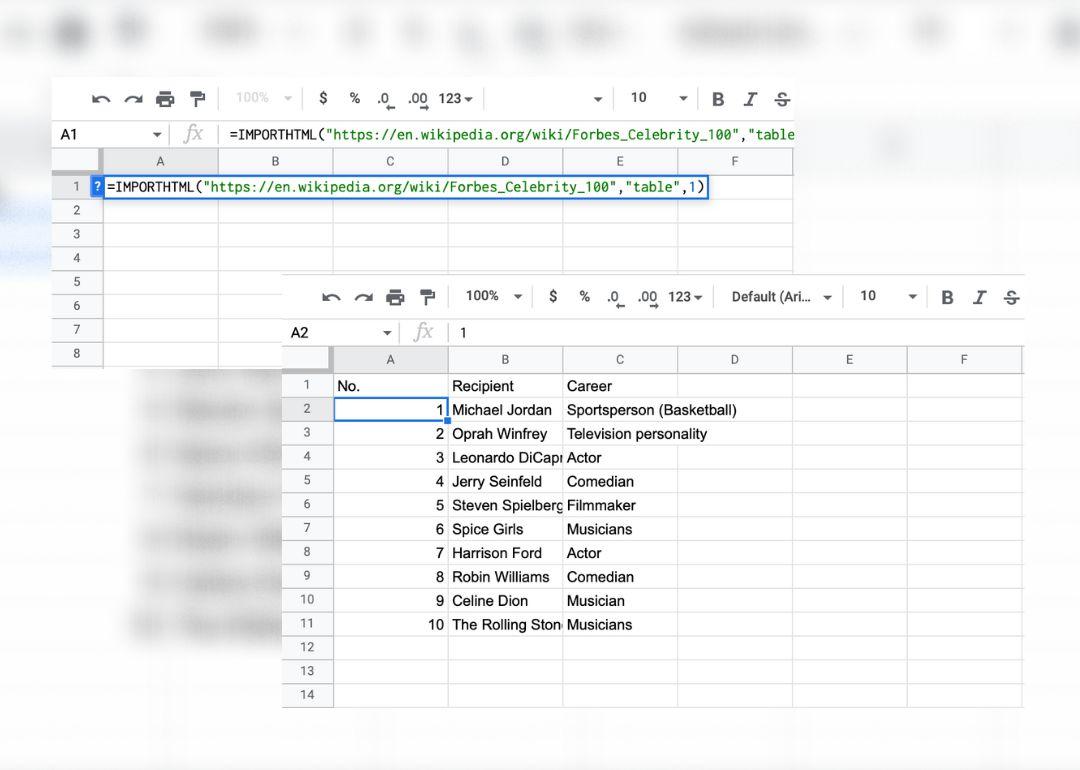
Importowanie danych bezpośrednio ze stron internetowych w Arkuszach Google
Skończ z kopiowaniem i wklejaniem źle sformatowanych tabel ze stron internetowych.
Możesz wprowadzić funkcję =IMPORTHTML w Arkuszach Google, aby zaimportować tabelę lub listę ze strony internetowej, z której skopiowałeś URL. W funkcji należy wpisać "table/list", "1", aby pobrać pierwszą tabelę. Należy pamiętać, że nie każde źródło danych zaimportuje się poprawnie. Jeśli import nie działa za pierwszym razem, upewnij się, że wokół każdego elementu, w tym adresu URL, znajdują się cudzysłowy.
WIZUALIZACJA POSTĘPU PRAC ZA POMOCĄ WYKRESU GANTTA Make a Wykres Gantta w Arkuszach Google mapa postępu projektu w prosty, ale skuteczny sposób.
8. Tworzenie przycisków do ukrywania i ujawniania określonych rzeczy
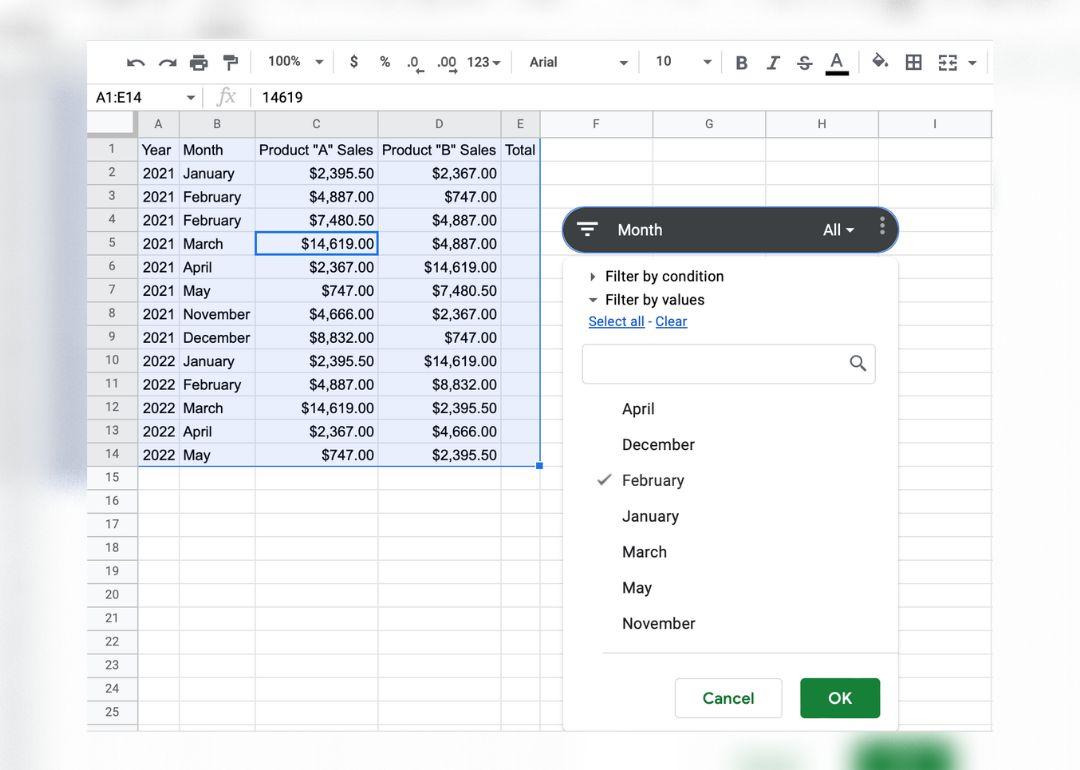
Tworzenie przycisków do ukrywania i ujawniania identyfikatorów w Arkuszach Google
Możesz użyć funkcji Slicer, aby wyświetlić "wycinki" zestawu danych. Podświetl dane i wybierz "Dodaj fragmentator" z menu rozwijanego "Dane". Stamtąd można wybrać, które identyfikatory mają być widoczne po włączeniu i wyłączeniu fragmentatora jednym kliknięciem. Dowiedz się, jak utworzyć wykres organizacyjny w Arkuszach Google !
9. Wyczyść wielkie litery i przestrzenie

Czyszczenie wielkich liter i odstępów w Arkuszach Google
Spróbuj użyć =PROPER(wstaw tutaj komórkę zawierającą wartości), aby błyskawicznie zamienić źle sformatowany tekst na wielkie litery. Możesz również zagnieździć funkcję przycinania w tym miejscu jako =TRIM(PROPER(wstaw komórkę zawierającą wartości tutaj), aby usunąć brzydkie niechciane przestrzenie.
10. Automatyczna zmiana koloru komórki na podstawie wartości
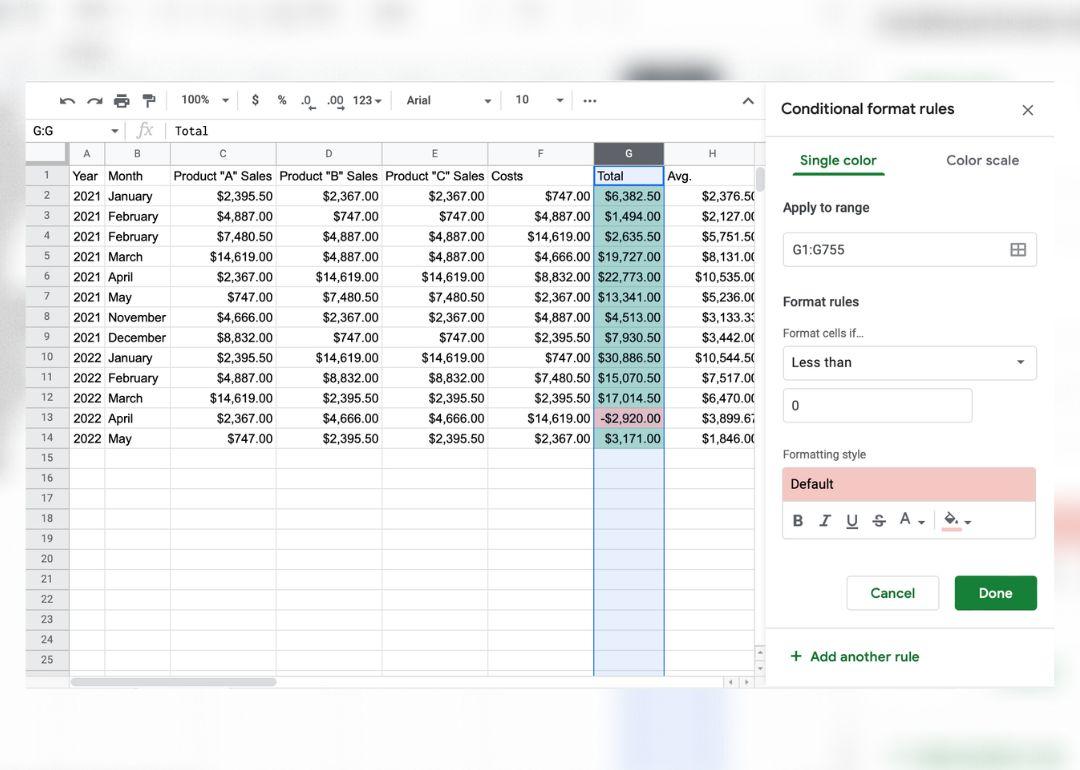
Zmiana koloru komórki na podstawie wartości w Arkuszach Google
Użyj formatu warunkowego, aby utworzyć reguły dla kolumny lub wiersza danych. Komórki w tym zakresie mogą zmieniać kolory na podstawie słowa, znaku lub wartości dodatniej lub ujemnej. Jednym z najbardziej oczywistych zastosowań tego rozwiązania jest kodowanie komórek tak, aby zmieniały kolor na zielony lub czerwony dla pozytywnych i negatywnych zmian w zestawach danych.
10 NIESAMOWITYCH SZABLONÓW DO ZARZĄDZANIA PROJEKTAMI Szybko do przodu Zarządzanie projektami w Arkuszach Google dzięki tym łatwym szablonom.
Pracuj mądrzej i szybciej dzięki hackom i narzędziom zwiększającym wydajność
Korzystanie z narzędzi zwiększających wydajność, takich jak skróty i ClickUp, może zmienić całe doświadczenie pracy, pozwalając osiągnąć znacznie więcej niż kiedykolwiek wcześniej.
Integrując te hacki i narzędzia, Teams może usprawnić swój cykl pracy, wyeliminować czynności marnujące czas i zwiększyć wydajność. Użyj tych hacków Arkusze Google, aby przyspieszyć i zautomatyzować ręczne procesy, a ClickUp, aby zorganizować zadania i projekty w jednym miejscu. Co więcej, Teams mogą korzystać z aplikacji Osadzony widok w ClickUp aby osadzić Arkusze Google w zadaniach ClickUp, tworząc lepszą widoczność projektów, zwiększając odpowiedzialność i w wyniku czego poprawiając współpracę i komunikację.
Odetnij żmudne części i otwórz więcej przestrzeni i energii na bardziej kreatywne fragmenty swoich projektów.
Wypróbuj ClickUp za darmo już dziś
!
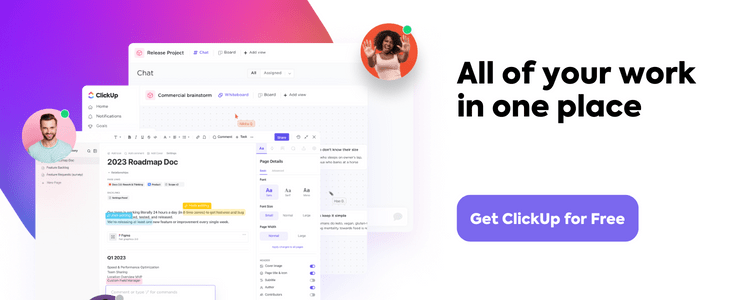 ---
---
Guest Writer: